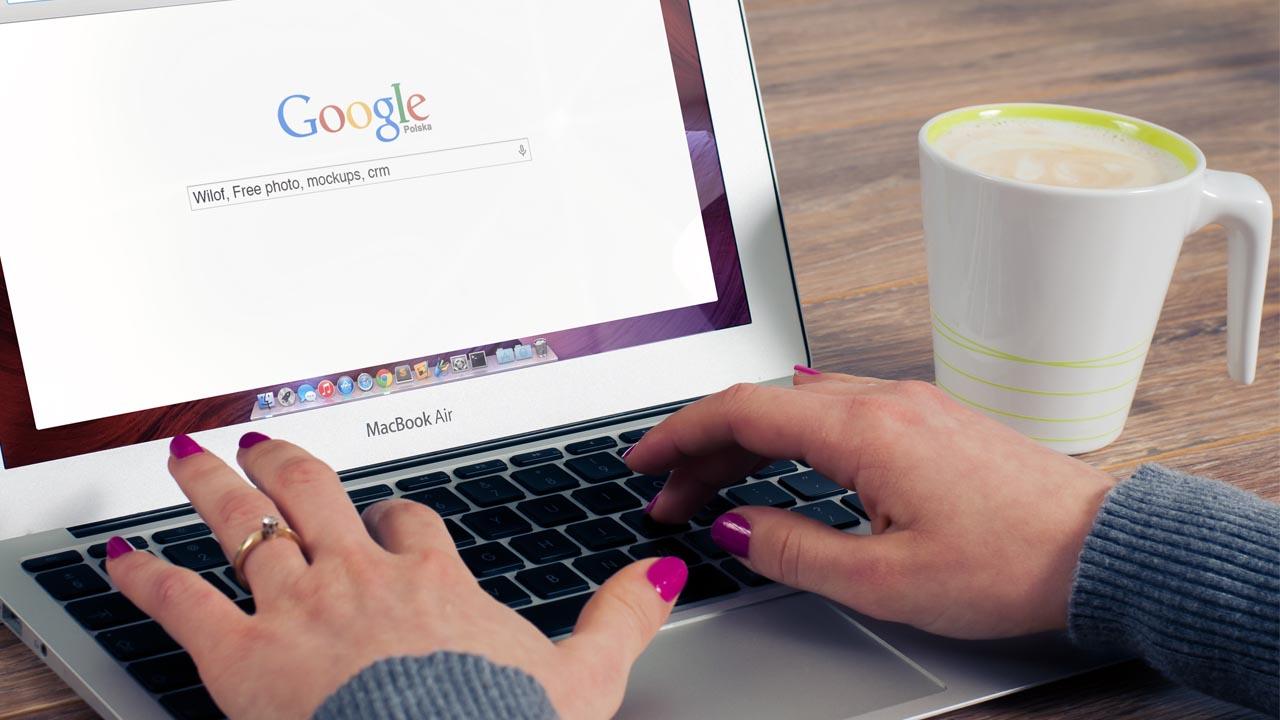Muchos usuarios quieren tener un control sobre el consumo de datos en sus dispositivos. A veces simplemente por conocer la cantidad de datos que consume cada aplicación; otras veces puede que para controlar el gasto en caso de tener límite. Podemos hacer uso de diferentes herramientas para Windows que nos permiten monitorizar el uso de Internet. En este artículo vamos a mostrar una lista de algunas de las más interesantes que hemos encontrado.
En España, a diferencia de otros países, no es normal que las tarifas de Internet en casa estén limitadas. Sin embargo puede ocurrir que muchos usuarios utilicen un router 4G o 5G y se conecten a través de una tarifa de datos móviles. Quizás incluso compartamos conexión desde el móvil en ciertas ocasiones. En estos casos sí que puede ser importante conocer el consumo, o incluso cuando vemos que la conexión va lenta, y no sabemos qué programa es el culpable. Así que vamos a verlo.
Por qué es interesante saber los programas conectados a Internet
Windows es en la actualidad el sistema operativo para equipos de escritorio más utilizado. Esto hace que haya un amplio abanico de posibilidades en cuanto a opciones y herramientas disponibles. También tenemos muchos tipos de software instalados y que necesitan tener acceso a Internet para funcionar correctamente.
Ahora bien, hay que tener en cuenta que a veces conviene saber en todo momento qué programas están utilizando la red en nuestro equipo. Esto es interesante ya que en caso de tener una conexión débil podría suponer un problema tener muchas herramientas haciendo un uso intenso de la red, pero también para evitar problemas de seguridad.
En caso de tener intrusos en nuestro equipo podrían colar un troyano a través de una puerta trasera y hacer uso de nuestro sistema mediante Internet. Podrían recopilar datos, ejecutar comandos de forma arbitraria y, en definitiva, poner en riesgo nuestra seguridad y privacidad. Incluso algunos virus podrían incluir publicidad para lucrarse de ella, y esto haría que el consumo de red sea mayor, debido a esa acción.
Ya sabemos que la seguridad es un factor fundamental y hay que cuidarlo en todo momento. Por todo esto puede ser interesante saber realmente qué programas están utilizando Internet en nuestro equipo Windows. Por suerte esto es algo que podemos ver de una manera sencilla y además sin tener que instalar nada adicional, aunque también tendremos herramientas de terceros.
Herramientas para monitorizar el uso de Internet en Windows
Puede ser interesante utilizar herramientas para monitorizar el uso de Internet en Windows para de esta forma conocer realmente cuál es nuestro gasto y adaptar la tarifa a lo que realmente necesitamos. No todo el mundo conoce cuáles son las distintas opciones que se tienen disponible, pero hay varias alternativas de lo más destacables con las que puedes gestionar de una forma completamente detallada el uso de Internet en un equipo Windows.
NetTraffic
Una de estas herramientas que tenemos a nuestra disposición es NetTraffic. La podemos descargar en versión portable y también para instalar en nuestro sistema. Es totalmente gratuita y nos ofrece la posibilidad de monitorizar el uso de Internet en Windows.
En nuestro caso hemos probado la versión portable. Simplemente hay que ejecutarla y automáticamente veremos que en la parte de abajo a la derecha, junto a la barra de tareas, nos mostrará un pequeño gráfico con información resumida. Esta, por defecto se ejecuta en su modo compacto, con las barras de forma muy visible y que se actualizarán en tiempo real según vallan detectando el tráfico en la red.
Podemos acceder al icono que aparece en la barra de tareas y ver todas las estadísticas. Allí nos mostrarán datos de todo lo que hemos enviado o recibido. Hay que destacar que se puede ver en determinados momentos del tiempo. Podemos consultar cuánto consumimos en una hora en concreto, una semana, un mes… Pero
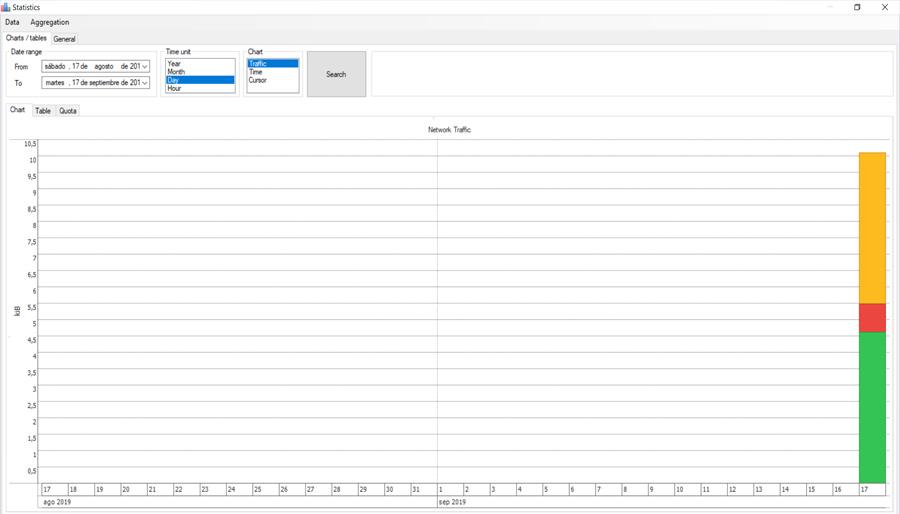
En definitiva NetTraffic es una herramienta interesante que nos permite conocer cuánto consumimos de Internet en Windows. Podemos descargarlo desde su página oficial.
NetWorx
Otra opción que tenemos para monitorizar el uso de Internet en Windows es NetWorx. El funcionamiento es similar al caso anterior. Eso sí, en esta ocasión tenemos que instalar el programa, ya que no cuenta con versión portable. Una vez lo descarguemos simplemente tenemos que seguir un sencillo proceso de instalación. Automáticamente agregará un icono a la barra de tareas.
Si hacemos clic derecho con el ratón encima nos mostrará todas las opciones de las que dispone. Allí nos mostrará, entre otras cosas, cuánto hemos consumido en un periodo concreto de tiempo que elijamos.
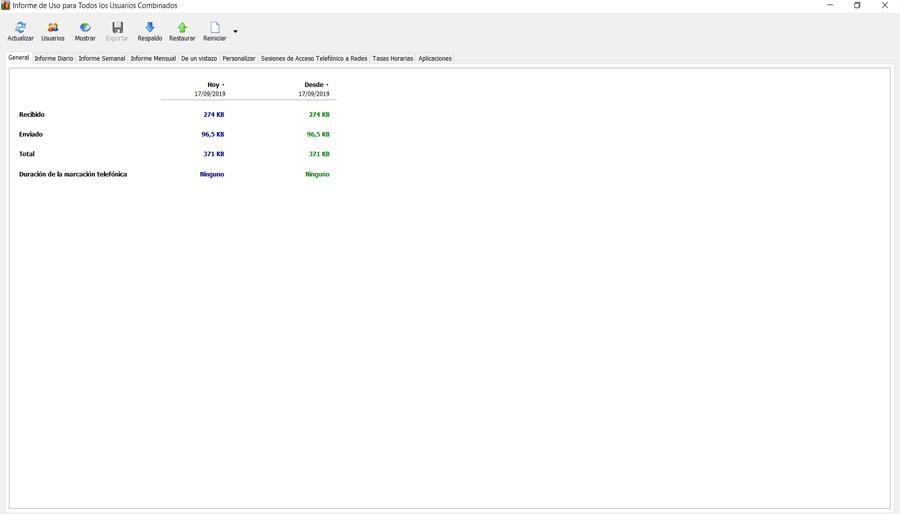
Por tanto, esta herramienta es otra de las alternativas que tienes disponible para controlar cuál es el uso del ancho de banda en tiempo real que tiene tu equipo Windows. Una buena manera de saber en cada momento cuál es el consumo o, si lo prefieres, de un periodo más concreto. Al igual que es esta aplicación te da la oportunidad de conocer más a fondo tu conexión a Internet, por lo que te permitirá saber si hay algún problema de configuración o algún software que esté accediendo sin tu permiso a la red de tu casa.
No cabe duda de que esta alternativa es otra de las varias herramientas que hay disponibles, pero que se convierte en un gran acierto, ya que permite establecer avisos incluso cuando la conexión a Internet deja de funcionar o si hay algún tipo de error, como, por ejemplo, si va más lenta de lo habitual.
NetBalancer
NetBalancer es una alternativa bastante completa para monitorizar el uso de Internet en Windows. Como en el caso anterior vamos a tener que instalarlo. Lo ideal es descargarlo desde su página oficial. El proceso de instalación es sencillo.
Una vez lo hayamos instalado agregará información en la barra de tareas. Si abrimos la pantalla principal de la herramienta veremos información relacionada con las aplicaciones que tienen acceso a Internet. De esta forma podremos saber cuánto están consumiendo, si están activas o no, etc. También nos va a permitir monitorizar otro tipo de datos, como por ejemplo los servicios del sistema. Y si nos vamos a su versión Premium, se añaden funcionalidades tales como establecer límites de velocidad para los procesos que se estén ejecutando.
Nos ofrece también estadísticas detalladas por fecha para conocer tanto la cantidad descargada como la subida.
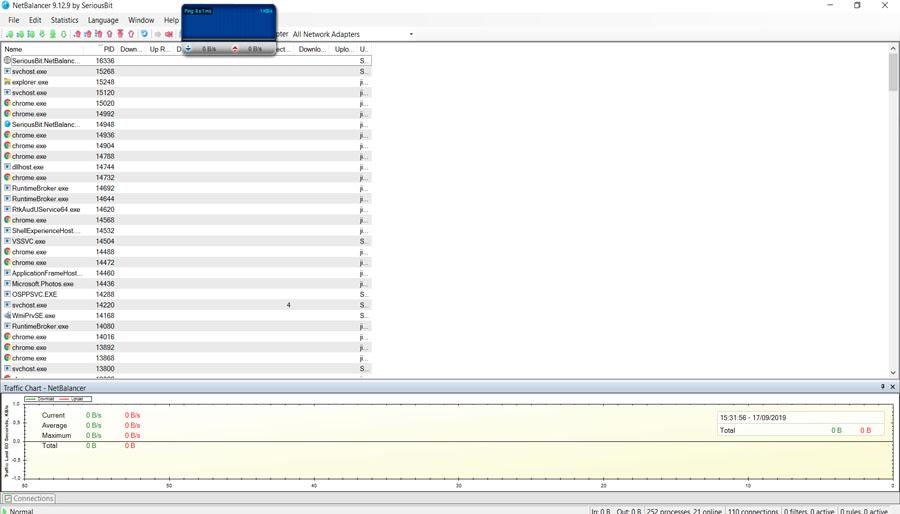
Bandwidth Monitor
Un clásico es Bandwidth Monitor. Podemos descargarlo de desde su página web. El proceso de instalación una vez más es sencillo e intuitivo y rápidamente aparecerá la información en la barra de tareas.
Podremos ver una gran cantidad de estadísticas de uso. Tendremos de esta forma un mayor control sobre el consumo de Internet real en un periodo de tiempo en concreto.
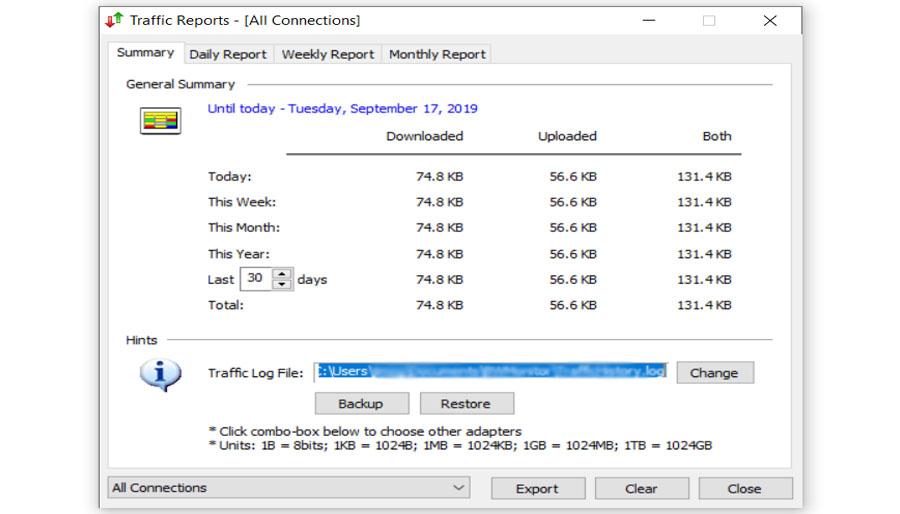
Net Guard
Net Guard es otra solución más con la que podemos monitorizar el uso de Internet en Windows 10. Es un programa gratuito y cuenta con una gran cantidad de funciones. Tiene características para el rastreo y supervisar el ancho de banda. Podemos, por ejemplo, detectar programas que utilicen un exceso de ancho de banda.
Dispone de un informe interactivo para tener un control rápido y sencillo. Nos gráficos que tiene nos ayuda a tener un mayor conocimiento sobre el uso de datos en Windows 10. Además podemos activar la notificación de exceso de uso. De entre sus características, se puede señalar que permite a los usuarios asignar un límite de uso de banda ancha durante un periodo de tiempo determinado. Por lo que, una vez superado ese límite, no se permite al usuario disfrutar de más ancho de banda, por ejemplo, de manera mensual.
Data Usage
Otro programa que también podemos utilizar en Windows 10 para monitorizar nuestra conexión y ver el consumo de datos es Data Usage. Una vez más estamos ante una herramienta totalmente gratuita y que podemos descargar de la tienda de Microsoft. Ofrece datos en forma de gráficos, a través de los cuales podemos ver una fecha en concreto o un rango de fechas y analizar el consumo de red que hemos tenido.
Más allá del consumo que hemos tenido en un tiempo concreto, también nos muestra información relacionada con el tipo de dispositivo que estamos usando, el cifrado que tiene una red, el nombre, la velocidad de sincronización, dirección IP… Todos estos datos pueden venir muy bien para configurar la red y llevar a cabo algunos cambios que puedan mejorar nuestra conexión.
En definitiva, estas son algunas opciones que podemos utilizar para monitorizar el uso de Internet en nuestro sistema Windows 10. Es sin duda el más utilizado en equipos de escritorio y en muchas ocasiones es necesario tener un control de la red, conocer algunos parámetros y, en definitiva, tener un mayor control.
Administrador de tareas de Windows
Una de las formas más sencillas para ver qué programas están utilizando Internet en Windows es entrar en el Administrador de tareas. Para ello podemos hace clic derecho con el ratón encima del botón de Inicio y posteriormente pinchar en Administrador de tareas, así como también tener la opción de usar la combinación de teclas Ctrl+Alt+Supr y entrar al administrador de tareas.
Allí encontraremos todos los programas y procesos que hay en ese momento iniciados en el equipo. Podemos ver aspectos como el uso de memoria RAM, disco duro, etc. También encontraremos el apartado de red.
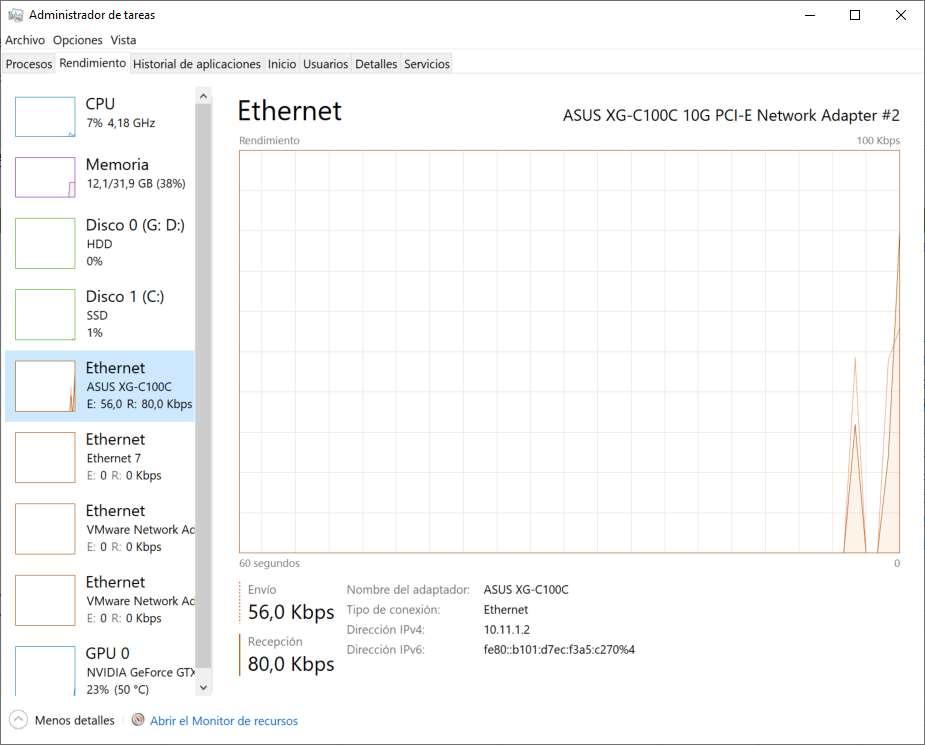
Aquí disponemos de varios apartados. En Procesos podemos ver todos los que están activos en nuestro equipo con el consumo que está generando cada uno de ellos, entre otros. Si nos vamos al apartado de rendimiento, podremos ver gráficos que nos van a mostrar de forma clara los consumos que se están generando en el ordenador, con dos valores, el envío y la recepción de datos. A mayores nos facilitará otros parámetros como el nombre del adaptador, el tipo de conexión y las direcciones IPv4 e IPv6 de nuestro equipo.
Monitor de recursos
Sin salirnos del Administrador de tareas, podemos darle a la pestaña de rendimiento. Una vez dentro pinchamos en Wi-Fi o Ethernet (lo que estemos usando en ese momento) y le damos a Abrir el Monitor de recursos. Automáticamente nos desplegará una nueva ventana donde podemos ver todos los programas que están haciendo uso de la red en ese momento.
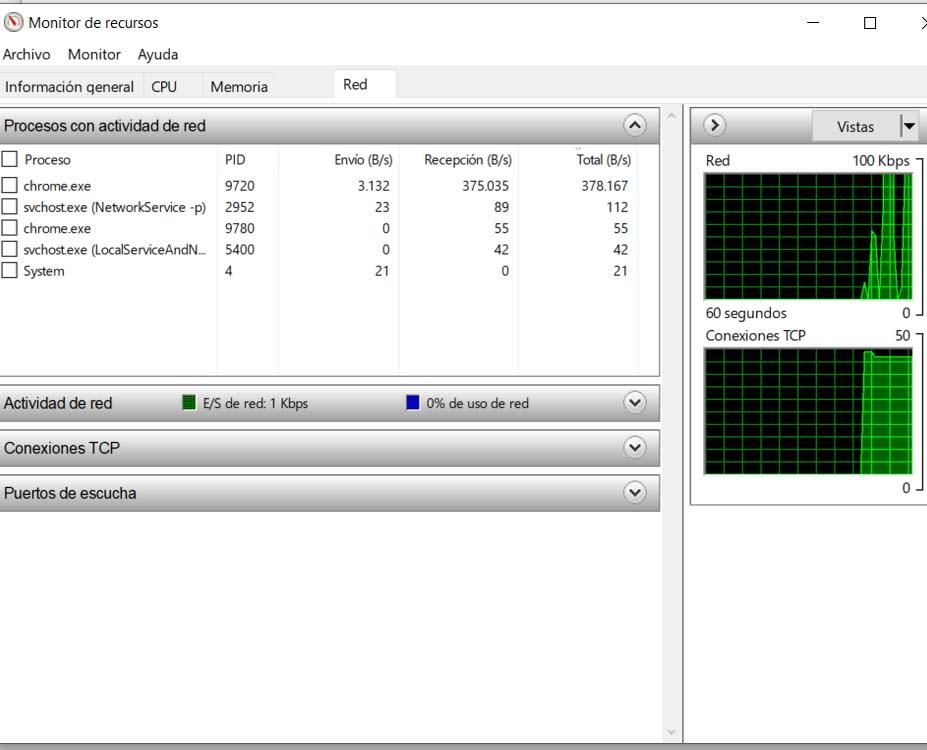
Esta es, por tanto, otra opción para tener un mayor control sobre el uso de Internet en Windows. De una forma visual podremos saber cuánto Internet están consumiendo los diferentes programas que tenemos ejecutados.
Ver cuánto han consumido los programas
Hemos visto dos opciones para saber qué programas están usando Internet en un momento dado. Una forma de monitorizar en directo ese consumo para tener un control total y poder ver incluso intrusos que estén haciendo uso de nuestro equipo. Sin embargo también tenemos una opción para ver cuánto han consumido los programas en los últimos 30 días. Es muy útil si queremos tener un control en caso de que nuestra tarifa de datos sea limitada. Es muy sencillo de averiguar.
En esta ocasión tenemos que ir a Inicio, vamos a Configuración, Red e Internet y posteriormente a Uso de datos. Allí se abrirá una nueva ventana con todos los programas que se han conectado a Internet en el último mes. Junto a cada programa veremos la cantidad descargada, los datos que han consumido. Por tanto, siguiendo estos pasos podemos ver el consumo de Internet de los diferentes programas que tenemos instalados y ejecutados en Windows. Como vemos simplemente hay que utilizar funciones integradas en el propio sistema, de una manera sencilla y rápida.
Por qué monitorizar el uso de Internet
Hemos visto algunas herramientas interesantes para monitorizar el uso de Internet en Windows. Algunos programas sencillos y gratuitos que podemos instalar y tener un mayor control. Ahora vamos a explicar algunas de las principales razones para llegar a usar este tipo de software en nuestro equipo y cómo puede ayudarnos.
Controlar el consumo de Internet
Una de las razones más importantes que tenemos para utilizar monitores y rastrear nuestra conexión de Internet es controlar el consumo. Podemos poner un límite del ancho de banda, ver qué programas consumen más datos, qué dispositivos se conectan más, etc. Es muy útil si estamos usando una conexión limitada, por ejemplo si estamos compartiendo datos móviles desde otro dispositivo, y no queremos consumir más de lo necesario. Podemos usar un programa de este tipo y tener un mayor control.

Algunos routers nos permiten controlar el consumo de Internet por dispositivo conectado, es decir, son capaces de detectar qué datos de Internet ha consumido cada dispositivo, e incluso los más avanzados podrían indicarnos qué tipo de tráfico ha realizado, si es HTTP, HTTPS, vídeo en streaming, descargas P2P y mucha más información detallada con el objetivo de saber en detalle qué de está haciendo en la red.
Por otro lado, si lo que queremos es limitar este a nuestros hijos o algún familiar, por el hecho de que tengamos una tarifa 5G, por ejemplo, con un máximo de consumo, podemos crear redes de invitados, las cuales suelen permitir limitar tanto el ancho de banda como el consumo, intentando así que no sea tan alto como solemos tener habitualmente.
Ver qué dispositivos hay conectados
Por supuesto, también pueden venir muy bien para ver qué dispositivos hay conectados a la red. Por un lado nos permite saber si un equipo en concreto de nuestro hogar está correctamente conectado o hay algún problema, pero además nos ayudará a detectar posibles intrusos que puedan haber accedido de forma ilegítima y puedan llegar a comprometer nuestra seguridad y privacidad.
Aunque hay programas para comprobar qué dispositivos hay conectados a la red local, lo mejor que puedes hacer es mirarlo directamente en el router WiFi de casa. En el router tendremos la tabla MAC con todas las direcciones IP privadas, direcciones MAC relacionadas y el hostname de los diferentes dispositivos conectados. Esta información nos permitirá saber si tenemos intrusos en nuestra red.
Si no sabes entrar o buscas algo más sencillo, también lo puedes revisar desde tu teléfono, ya sea Android o iPhone. Existen apps como Fing, que te dirán todos los equipos, así como detalles de cada uno, de los que estén conectados al mismo router, el cual puede ser tuyo, o no, es decir, podrás ver esta información de cualquiera al que estés conectado, algo que puede ser útil para comprobar por qué va tan lenta una conexión, por ejemplo.
Analizar cuándo nos conectamos más
¿Nos interesa saber en qué momentos del día hay picos de Internet o qué dispositivos utilizamos en determinados momentos? También nos permiten analizar cuándo nos conectamos más. Otra manera más de tener un control mayor de los dispositivos que hay en nuestro hogar, por ejemplo.
Gracias a herramientas para monitorizar la conexión podremos tener esta ventaja. Y no solo para nosotros mismos, para salir de dudas de cuántas horas pasamos utilizando Internet, también sirve si quieres tener un control total del equipo y el uso que se hace de la conexión, especialmente si son varias personas, como tus hijos, los que usan tu equipo Windows. De esta manera, podrás analizar cuándo se conecta cada persona.
Otras opciones
Es posible que en algún momento hayas pensado que la monitorización es algo muy positivo, incluso cuando menores usan la conexión a internet. Pueden ser hijos o alumnos, y lo cierto es que es algo que puede estar bien. Tener un control sobre lo que estos usuarios visualizan es algo que puede ser positivo. Pero lo cierto es que, en este caso, podemos tratar de aplicar otras soluciones. Con las que, podríamos prescindir de programas de monitorización.
Hablamos de los controles parentales. Estos nos permiten establecer todo tipo de configuraciones para que los usuarios, durante un tiempo determinado no puedan acceder a lugares concretos. O no sea posible visualizar algún tipo de contenido. Las formas más comunes son por tiempo, la primera es establecer un horario con hora de inicio y de fin. Durante ese tiempo, se podrá utilizar el equipo, pero solo bajo las reglas que nosotros hemos establecido. Y por otro lado, podemos establecer un contador de minutos. Si lo fijamos en un uso de 60 minutos, en cuanto se cumpla la hora el equipo ya no se podrá utilizar más. Ambos pueden ser adecuados, pero es algo que depende mucho de la situación.
Entre otras, las funciones que destacan dentro de un control parental son:
- Control web
- Control de aplicaciones
- Bloqueo de llamadas
- Tiempo de uso
- Alarmas
- Geolocalización
- Botones de emergencia
Como puedes ver, el control web es algo que está presente. Siendo esto, algo que nos puede librar de utilizar programas de monitorización. Y son sencillos de utilizar. Todos los dispositivos tienen esta herramienta, sea un ordenador, un móvil, tabletas incluso televisiones. Por lo cual, es una buena opción a valorar en muchos casos sin llegar a la monitorización como tal. Pero al fin y al cabo, es algo que depende de cada usuario y como quiera aplicar las herramientas.
Por tanto, estas son algunas de las razones por las cuales puede ser interesante monitorizar la conexión. Hemos visto que para ello podemos hacer uso de múltiples programas que pueden ayudar en nuestro día a día.
Qué hacer para evitar que un programa se conecte a Internet
Hemos explicado cómo podemos ver qué programas están utilizando la conexión de Internet. Esto es algo interesante por varios motivos, como hemos explicado. Puede ser útil para mejorar la velocidad, pero también para evitar problemas de seguridad que puedan afectarnos, tanto a nivel de red como a los dispositivos que están conectadis a esta.
Ahora vamos a explicar qué opciones tenemos para evitar que una aplicación en concreto que tenemos instalada pueda conectarse a Internet. Vamos a tener básicamente dos opciones: usar un firewall (que sería lo más apropiado) y acceder a la configuración del programa y evitar que use la red.
Utilizar un firewall
Sin duda la mejor opción que tenemos para evitar que un programa en concreto se conecte a Internet es utilizar un firewall. Tenemos a nuestra disposición un amplio abanico de opciones. El propio Windows cuenta con un cortafuegos integrado que podemos usar de una manera sencilla. Allí podremos configurar reglas para que bloquee la conexión a un determinado software.
Lo que hace el firewall es básicamente evitar que entre y salgan datos de un programa a la red. Dicho de otra forma, si abrimos un programa que tenemos bloqueado no podremos ni enviar ni recibir información de ningún tipo. Por ejemplo si queremos evitar que WhatsApp o cualquier aplicación de mensajería se conecte a Internet, podemos lograrlo con un cortafuegos y no recibiremos mensajes, ni tampoco podremos enviar. Esto puede ser interesante si por ejemplo queremos que una aplicación no se actualice automáticamente. Al no tener Internet no podrá recibir paquetes. Puede servir para ahorrar datos o no tener problemas de seguridad de ningún tipo.

Para ello, tenemos que acceder al Firewall desde el Panel de Control, accedemos al apartado de Sistema y Seguridad y luego directamente al Firewall de Windows Defender. Debemos tener en cuenta que para realizar todo esto, serán necesarios los permisos de administrador en el equipo. Una vez estamos dentro del Firewall, podremos ver las lista de reglas creadas. En este caso, en las opciones de la izquierda, acudimos a Reglas de salida. Cada una de las reglas que vemos en este apartado, se ha creado para un programa concreto, un protocolo o un servicio. Si están de color verde quiere decir que permiten ciertas conexiones, en cambio las de color rojo son las que bloquean todo tipo de conexión. Aquí también podremos filtrar por entrada y salida. Las de entrada son las que regulan las conexiones del exterior de nuestro equipo, y las de salida las que regulan las conexiones de nuestro dispositivo al exterior.
Si queremos crear una nueva regla, tendremos que seleccionar la opción en la parte derecha de la pantalla del Firewall. Entonces se nos abrirá una ventana donde podremos seleccionar «Programa», y luego hacemos clic en Siguiente. Seguido, nos llevará a una pestaña donde indicaremos cual es la función que queremos aplicar, y la ruta de la aplicación que queremos bloquear, en este caso. De este modo, una vez todo seleccionado, podemos clicar en siguiente en todas las pantalla, pues no tendremos que modificar más parámetros.
Estas reglas se pueden crear para permitir, bloquear un programa, o hacerlas más personalizadas de forma que solo se regulen ciertas conexiones. Lo cual ya dependerá más de las necesidades que tengamos con respecto a ciertos programas o procesos. A mayores tendremos que establecer un nombre a las reglas que creemos, el cual es recomendable que sea lo más descriptivo posible acerca de su función.
Entrar en la configuración del programa
Otra opción que tenemos, aunque no en todas las ocasiones, es acceder a la configuración del programa. Allí podemos encontrar funciones relacionadas con la conexión y evitar que acceda a la red de forma automática. Esto puede ser útil si queremos controlar qué aplicación se conecta y de qué manera. Así podremos tener una mejor gestión. Sin embargo, como hemos indicado no es algo que esté presente en todos los programas. De hecho la mayoría no van a tener una característica como tal para evitar la conexión a Internet. Pero sí, siempre que estemos utilizando una aplicación que permite esto podremos configurarla y activar o desactivar la conectividad cuando queramos.
Por tanto, tenemos estas dos opciones para evitar que un programa en concreto se conecte a Internet. Básicamente la principal es hacer uso de un cortafuegos, algo que siempre va a ayudar también a mejorar la seguridad y evitar conexiones indeseadas. Pero también, en algunos casos, podremos utilizar la configuración del propio programa para ello. En ocasiones resulta interesante tener un mayor control sobre todo lo que enviamos y recibimos en la red.
Deshabilitar el programa
Posiblemente, no quieras borrar el programa, ya que lo necesitas en ocasiones, pero no quieres que se conecte a internet en segundo plano mientras no lo usas. Para ello puedes usar la opción de deshabilitar el programa, lo cual hace precisamente esto, no poder iniciarse hasta que vuelvas a habilitarlo, por lo que no usará internet, y en el momento en el que vayas a querer abrirlo, solo gastará el uso que le des. No es lo más cómodo y eficaz, pero podría ser una solución cómoda en muchos casos, al menos rápida y sin necesidad de programas externos.